Win11微软商店在哪里打开?Win11微软商店打开位置
[windows11] Win11微软商店在哪里打开?Win11微软商店打开位置还有不少用户不知道Win11微软商店在哪里打开?本文就为大家带来了Win11微软商店打开位置,需要的朋友一起看看吧... 22-03-26
很多用户都会在微软商店里寻找想要的应用或软件,但是可能由于它是系统应用,所以很多用户都找不到微软商店的位置,其实一般只要在设置里就能打开了。
位置介绍:
1、我们只要打开开始菜单,如图所示。
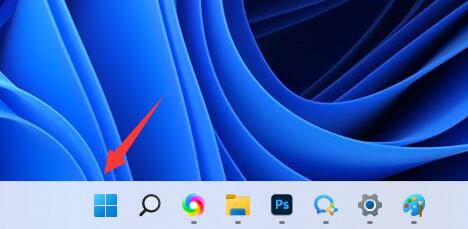
2、打开后,其中的“microsoft store”就是微软商店了。
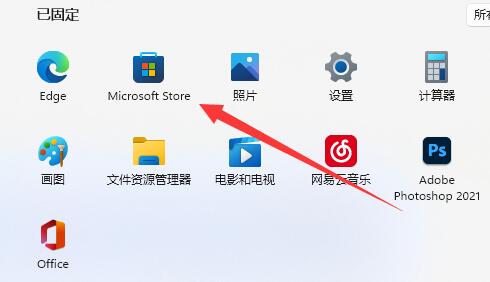
3、找不到的话也可以在上方搜索框中搜索“微软商店”并打开。
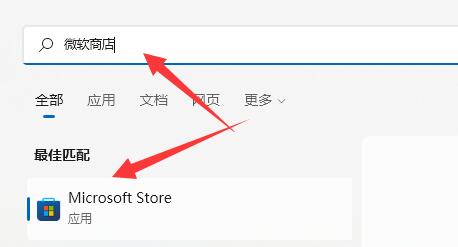
4、如果没有的话,可能是不小心卸载了或者系统没部署好。
5、这时候我们可以手动安装微软商店。
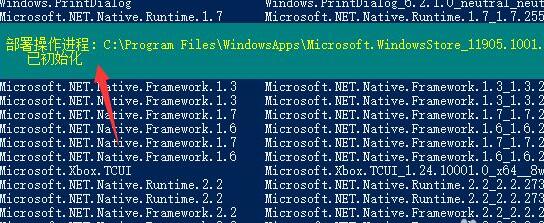
以上就是小编为大家带来的win11微软商店打开位置,希望对大家有所帮助,更多相关内容请继续关注代码网
相关文章:
-
-
[windows11] Win11怎么设置快捷键关机键?Win11快捷键关机的设置方法Win11怎么设置快捷键关机键?本文就为大家带来了Win11快捷键关机的设置方法,需要的朋友一…
-
[windows10] antimalware service executable占内存高怎么办?win10 cpu占用率高解决方法这篇文章主要介绍了antimalware se…
-
[windows11] Win11怎么设置扩展屏幕?Win11扩展屏幕设置教程如何给Win11设置扩展屏幕?本文就为大家带来了Win11扩展屏幕设置教程,需要的朋友一起看看吧...…
-
[windows10] win10底部任务栏卡死怎么办?win10底部任务栏卡死无响应解决方法这篇文章主要介绍了win10底部任务栏卡死怎么办?win10底部任务栏卡死无响应解决方…
-
[windows11] 微软将Windows 11的Fluent滚动条引入Google Chrome!微软将Windows 11的Fluent滚动条引入Google Chrome,…
版权声明:本文内容由互联网用户贡献,该文观点仅代表作者本人。本站仅提供信息存储服务,不拥有所有权,不承担相关法律责任。
如发现本站有涉嫌抄袭侵权/违法违规的内容, 请发送邮件至 2386932994@qq.com 举报,一经查实将立刻删除。
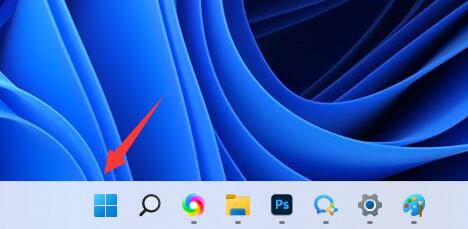
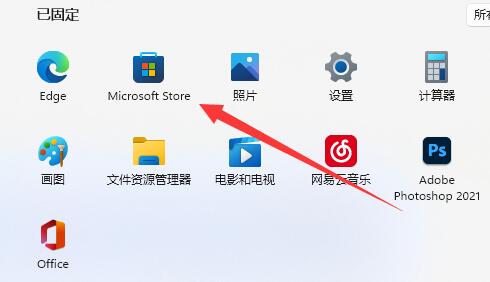
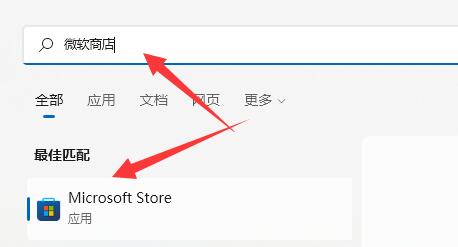
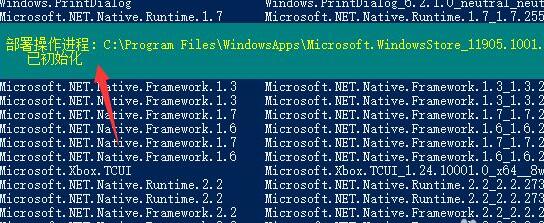


发表评论